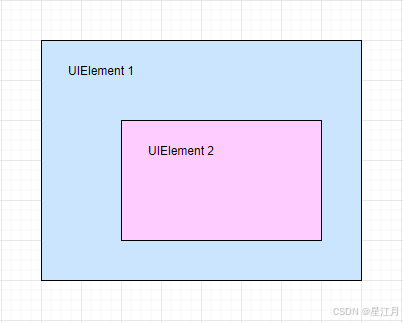Problem: 104. 二叉树的最大深度
文章目录
- 题目描述
- 思路
- 复杂度
- Code
题目描述
思路
遍历思想(实则二叉树的先序遍历)
1.欲望求出最大的深度,先可以记录一个变量res,同时记录每次当前节点所在的层数depth
2.在递的过程中,每次递一层,也即使当前又往下走了一层,则depth++,当到达叶子节点时,比较并取出max【res, depth】
3.在归的过程中,因为是在往上层归,则depth–;
4.返回最终的res即可
分解思想
1.要求整个树的最大深度则可以分解其为求去当前节点的左右子树的最大深度再加当前节点的高度1
复杂度
二者均为
时间复杂度:
O ( n ) O(n) O(n);其中 n n n为二叉树的节点个数
空间复杂度:
O ( h ) O(h) O(h);最坏空间复杂度
Code
遍历思想
/**
/*** Definition for a binary tree node.* public class TreeNode {* int val;* TreeNode left;* TreeNode right;* TreeNode() {}* TreeNode(int val) { this.val = val; }* TreeNode(int val, TreeNode left, TreeNode right) {* this.val = val;* this.left = left;* this.right = right;* }* }*/
class Solution {// recode the maximum depth int res = 0;// recode the depth of the traversed nodeint depth = 0;public int maxDepth(TreeNode root) {traverse(root);return res;}public void traverse(TreeNode root) {if (root == null) {return;}depth++;if (root.left == null && root.right == null) {res = Math.max(res, depth);}traverse(root.left);traverse(root.right);depth--;}
}分解思想
class Solution {// Definition: Given the root node, return the maximum depth of the binary treepublic int maxDepth(TreeNode root) {if (root == null) {return 0;}// calculate the maximum depth of the left and right subtreesint leftMax = maxDepth(root.left);int rightMax = maxDepth(root.right);// The maximum depth of the entire tree is// the maximum of the left and right subtree// plus one for the root node itselfint res = Math.max(leftMax, rightMax) + 1;return res;}
}